
Wie übertrage ich Android im Jahr 2023 auf das iPhone? Das ist ein Kinderspiel

Wenn die meisten Menschen ihr neues iPhone erhalten, übertragen sie zunächst Daten vom alten Telefon auf ein neues iPhone. Das Verschieben Ihrer Android-Nachrichten, Kontakte, Fotos, Videos, Musik usw. nacheinander auf Ihr neues iPhone ist jedoch ein echter Ärger und verschwendet Ihre Zeit. Wir brauchen einige einfache Möglichkeiten, um unser Android mit 1 Klick auf das iPhone zu übertragen.

Daher werde ich Ihnen in diesem Artikel 4 einfachste und effektivste Möglichkeiten anbieten, mit denen Sie Android auf das iPhone übertragen können. Es dauert nur wenige Minuten, um alle wichtigen Daten von Ihrem Android auf das iPhone zu übertragen. Nachdem Sie es getan haben, werden Sie denken, dass die Fragen dieser Art von Transfer ein Kinderspiel sind. Sehen Sie sich unten die verfügbaren Möglichkeiten an und wählen Sie diejenige aus, die zu Ihnen passt.
Teil 1: Übertragen Sie Android mit Coolmuster Mobile Transfer auf das iPhone [Sehr empfehlenswert]
Teil 2: So übertragen Sie Android auf iOS mit der Move to iOS-App
Teil 3: So verschieben Sie Daten mit iTunes von Android auf iOS
Teil 4: So übertragen Sie über Dropbox von Android auf das iPhone
Ich empfehle dringend, die Coolmuster Mobile Transfer zu verwenden, um Android auf das iPhone zu übertragen. Mit diesem professionellen und umfassenden Programm, das darauf abzielt, Dateien zwischen zwei Telefonen zu übertragen, können Sie ganz einfach alle wichtigen Daten von Ihrem Android auf das iPhone übertragen.
Natürlich unterstützt dieses Programm vier Modi zum Übertragen von Daten von Telefon zu Telefon: Android zu Android, iPhone zu iPhone, Android zu iPhone und iPhone zu Android. Unabhängig davon, welche Version des Telefons Sie haben, können Coolmuster Mobile Transfer Ihre Übertragung zwischen Mobiltelefonen immer bequemer machen.
Coolmuster Mobile Transfer können die folgenden Arten von Telefonen unterstützen:
iOS: iPhone 14 Pro / 14 / 13 Pro / 13 / 12 / 11 / XS Max / XS / XR / X / 8 Plus / 8 / 7 Plus / 7 / 6s Plus / 6s / 6 Plus / 6 / 5S / SE, iPad Pro, iPad Air, iPad 2 / 1, iPad mini, iPod touch usw.
Android: Samsung Galaxy S23 / S22 / S21 / S20 / S10 / S10 + / S10e / S9 +, Samsung Galaxy Note 20 / Note 10 / Note 9 / Note 9 Plus, Samsung Galaxy A73 / A72 / A71 / A70, HTC U20 / U19e / U12 Life / U12 + / U11, HUAWEI, Sony, LG, ZTE, Motorola usw.
Hier sind die detaillierten Schritte für Sie, wie Sie Android mit diesem Programm auf das iPhone übertragen können.
Schritt 1: Starten Sie das Programm und verbinden Sie Ihr Android bzw. iPhone über ein USB-Kabel mit Ihrem PC
Öffnen Sie das Programm und schließen Sie Ihre Handys über verschiedene USB-Kabel an. Was ich sagen möchte, ist, dass Sie das neueste iTunes herunterladen sollten, bevor Sie Ihr iPhone an den PC anschließen. Wenn Sie die Verbindung hergestellt haben, wird die Benutzeroberfläche wie folgt angezeigt:

Tipps: Hier erfahren Sie, wie Sie das USB-Debugging auf Ihrem Android-Gerät aktivieren und was zu tun ist, wenn Ihr iPhone keine Verbindung herstellen kann.
Schritt 2: Übertragen Sie Android-Daten mit 1-Click auf iOS.
Bitte stellen Sie sicher, dass das Quellgerät Ihr Android und das Zielgerät das iPhone ist, bevor Sie die Übertragung durchführen. Wenn sie sich auf der Sorgenseite befinden, klicken Sie auf "Flip", um ihre Position zu ändern.
Wählen Sie die Inhalte aus, die Sie übertragen möchten, und klicken Sie auf die Schaltfläche "Kopie starten", um alle Daten problemlos mit 1 Klick von Android auf iOS zu übertragen.

Möglicherweise benötigen Sie:
2 Möglichkeiten zum Übertragen von Google Mail-Kontakten auf das iPhone
Top 7 Methoden zum Übertragen von Kontakten vom iPhone auf Android
So übertragen Sie WeChat von Android auf das iPhone
Move to iOS App ist eine kostenlose Anwendung zum Übertragen von Android auf iOS, es ist wirklich einfach für den Benutzer, die wichtigen Daten vom alten Telefon auf das neue iPhone zu übertragen.
Tipps: Die Move to iOS-App unterstützt Android 4.0 oder höher und iOS 9 oder höher.
Schritt 1: Laden Sie die Move to iOS-App auf Ihr Android-Gerät herunter und richten Sie das neue iPhone auf "App & Daten" ein.
Installieren Sie die Move to iOS-App im Google Play Store und starten Sie sie. Um Ihr neues iPhone zu öffnen, erhalten Sie automatische Anweisungen, die Sie befolgen sollten, um Ihr neues iPhone einzugeben. Wenn Sie die Seite "App & Daten" auf Ihrem iPhone aufrufen und auf die Schaltfläche "Daten von Android verschieben" tippen.
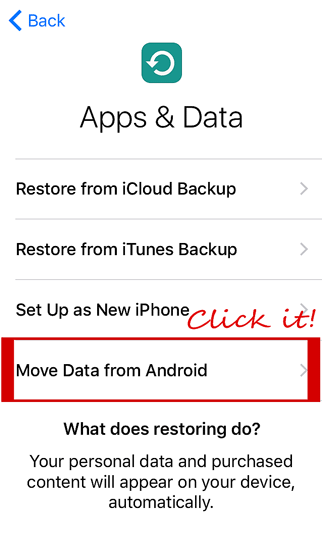
Schritt 2: Verbinden Sie Android und iPhone mit der Move to iOS-App.
Wählen Sie auf beiden Geräten die Schaltfläche "Weiter", wenn iOS Sie auffordert, "Von Android verschieben", Android fordert Sie auf, "Zu iOS wechseln" zu verwenden.
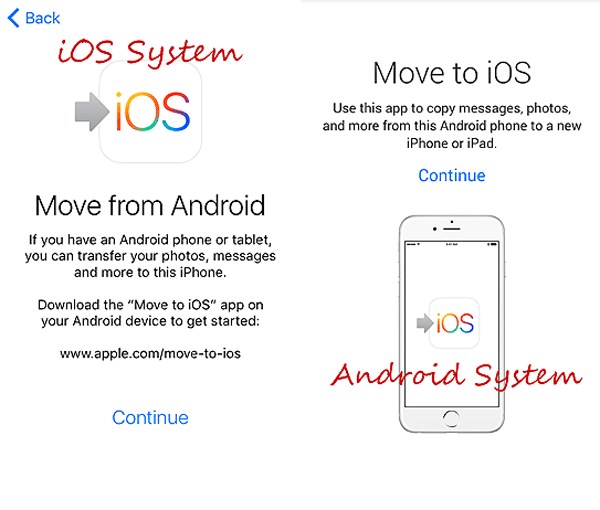
Sie sollten den Code mit der Nummer 12 vom iPhone verwenden, um Ihr Android-Gerät einzugeben, das die Seite "Code eingeben" anzeigt.
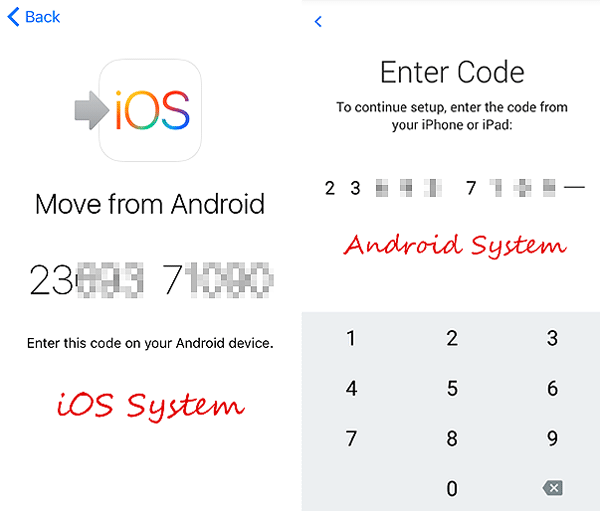
Schritt 3: Übertragen Sie Daten von Android auf das iPhone.
Wählen Sie danach die Daten auf Ihrem Android-Gerät aus, die Sie übertragen möchten, und tippen Sie auf "Weiter", um den Vorgang zu starten. Gleichzeitig akzeptiert Ihr iPhone die Daten von Android.

Klicken Sie auf Ihrem Android-Telefon auf "Fertig", wenn die Übertragung abgeschlossen ist, und fahren Sie fort, um Ihre iPhone-Einstellung abzuschließen, indem Sie "Weiter" auswählen.
Sie mögen vielleicht: So verschieben Sie Daten nach der Einrichtung von Android auf das iPhone
Sie können iTunes auch verwenden, um Daten von Android auf iOS zu verschieben. Obwohl es ein wenig zeitaufwändig und kompliziert ist, können Sie versuchen, sich auf diese Weise zu bewegen, wenn Sie ein iTunes-Benutzer sind. Bevor Sie die Schritte ausführen, müssen Sie die neueste Version von iTunes auf Ihrem PC installieren.
Schritt 1: Übertragen Sie Fliegen von Ihrem Android-Telefon auf den Computer.
Schließen Sie Ihr Android-Gerät mit einem USB-Kabel an und verschieben Sie die Daten, die Sie übertragen möchten, in einen neuen Ordner auf Ihrem PC. Hier sind drei Möglichkeiten, wie Sie Daten mit einem USB-Kabel von Android auf den PC verschieben können.
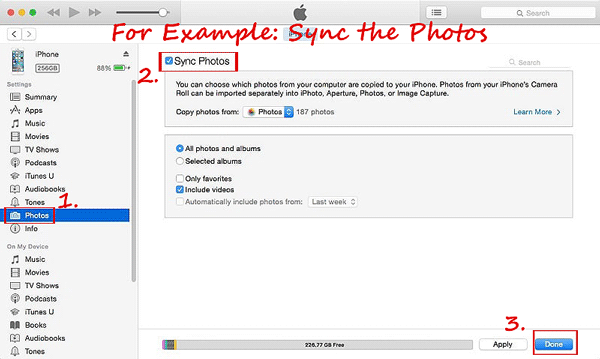
Schritt 2: Übertragen Sie Daten über iTunes auf das iPhone.
Ziehen Sie das USB-Kabel heraus, mit dem Android verbunden ist, und verbinden Sie Ihr neues iPhone mit dem PC über Apples USB.
Öffnen Sie iTunes auf dem PC und klicken Sie auf das Gerätesymbol, um Ihr iPhone auszuwählen. Auf der linken Seite von iTunes sehen Sie die Arten von Inhalten, die Sie mit dem iPhone synchronisieren können. Klicken Sie auf den Inhalt wie "Musik", "Filme", "Fotos" und "Buch" usw., den Sie übertragen möchten. Tippen Sie einfach auf "Synchronisieren..." und wählen Sie die Dateien aus dem Ordner aus, der erstellt wurde, um Daten von Android zu speichern. Setzen Sie danach ein Häkchen bei "Fertig", um den Vorgang zu starten.
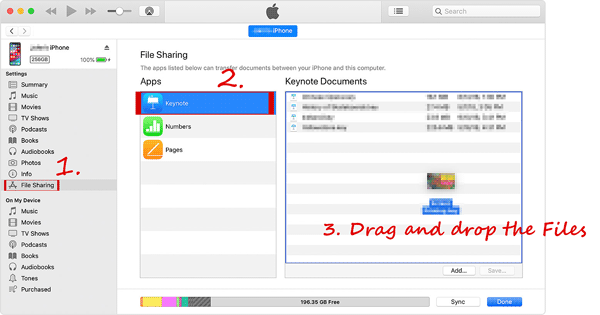
Anmerkung: Wenn sich auf der linken Seite von iTunes ein Symbol für die Dateifreigabe befindet, können Sie es zum Übertragen der Daten verwenden. Hier sind die Detailschritte.
Klicken Sie auf das Symbol "Dateifreigabe" und die Apps-Liste wird auf dem Bildschirm in diesem Abschnitt angezeigt. Wählen Sie eine App aus, um zu sehen, welche Dateien für die Freigabe in dieser App auf Ihrem iPhone verfügbar sind. Ziehen Sie Dateien per Drag & Drop aus dem Ordner, der zum Speichern von Daten von Android erstellt wurde, in die "Dokumente" in iTunes. Oder Sie können "Hinzufügen...", um die Dateien zu kopieren.
Denken Sie daran, die Dateien auszuwählen, die Ihre App unterstützen kann.
Mit Dropbox können Sie Daten von Ihrem Android-Gerät auf das iPhone übertragen. Sie müssen jedoch zuerst die Dropbox-App sowohl auf Ihrem Android- als auch auf Ihrem iPhone-Gerät installieren. Befolgen Sie die Schritte, mit denen Sie die Übertragung durchführen können.
Schritt 1: Starten Sie Dropbox auf Android und laden Sie die Dateien von Android hoch.
Melden Sie sich nach dem Öffnen der Anwendung mit Ihrem Dropbox-Konto an (wenn Sie das Konto noch nicht haben, registrieren Sie einfach eines). Tippen Sie auf die Schaltfläche "+" am unteren Bildschirmrand und wählen Sie "Dateien hochladen". Wählen Sie die Dateien aus, die Sie übertragen möchten, fügen Sie sie Ihrer Dropbox hinzu, klicken Sie auf das Symbol "Öffnen", um den Vorgang zu starten.
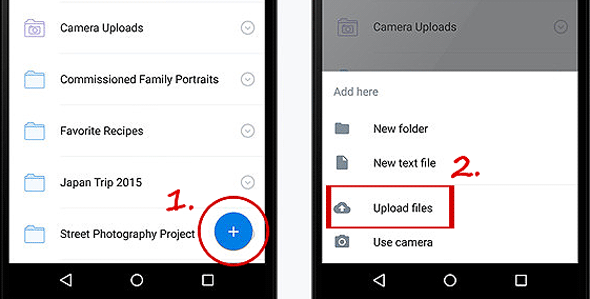
Schritt 2: Laden Sie die Dateien von Dropbox auf das iPhone herunter.
Öffnen Sie Dropbox auf dem iPhone und melden Sie sich in Ihrem ID-Konto an, wählen Sie die Dateien aus, die Sie herunterladen möchten, und setzen Sie ein Häkchen bei "..." in der oberen rechten Ecke.
Wählen Sie beispielsweise ein Bild aus, das Sie herunterladen möchten, wählen Sie die Option "Exportieren" und aktivieren Sie dann das Symbol "Bild speichern", um Ihr Foto auf dem iPhone zu speichern. Es ist die gleiche Methode, um andere Arten von Dateien zu speichern.
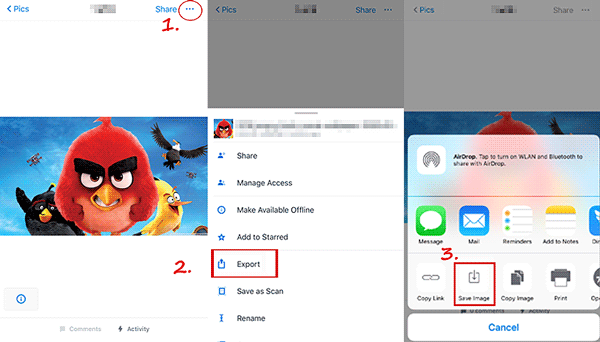
Das Ende:
Welches ist das beste, um Dateien sicher und effizient von Android auf das iPhone zu übertragen? Es besteht kein Zweifel, dass Coolmuster Mobile Transfer die beste ist. Egal, ob Inhalte mit einem Klick zusammengeführt oder direkt zwischen verschiedenen Smartphones verschoben werden sollen, es zeigt seine leistungsstarke Vollständigkeit und vertrauenswürdige Sicherheit. Sie verlieren keine Daten von Android, wenn Sie dieses Programm verwenden, um die Dateien auf Ihr neues iPhone zu übertragen.
Nur wenn Sie dieses Programm selbst verwenden, möchten Sie niemals eine andere Art der Verwaltung Ihres Mobiltelefons wählen. Probieren Sie zuerst die kostenlose Testversion von Coolmuster Mobile Transfer aus, Sie werden feststellen, dass sie wirklich zu Ihnen passt.
Verwandte Artikel:
Android-Dateiübertragung: Übertragen Sie Android-Daten auf den Computer
Vollständige Anleitung zum Übertragen von Fotos von Android auf den PC [Top 8 Möglichkeiten]
Ultimative Anleitung zum Übertragen von Dateien vom iPhone auf den PC ohne iTunes
4 Möglichkeiten, iPhone-Notizen auf Android zu übertragen
Top 4 Möglichkeiten zum Übertragen von Nachrichten vom iPhone auf Android im Jahr 2022

 Übertragung von Telefon zu Telefon
Übertragung von Telefon zu Telefon
 Wie übertrage ich Android im Jahr 2023 auf das iPhone? Das ist ein Kinderspiel
Wie übertrage ich Android im Jahr 2023 auf das iPhone? Das ist ein Kinderspiel





